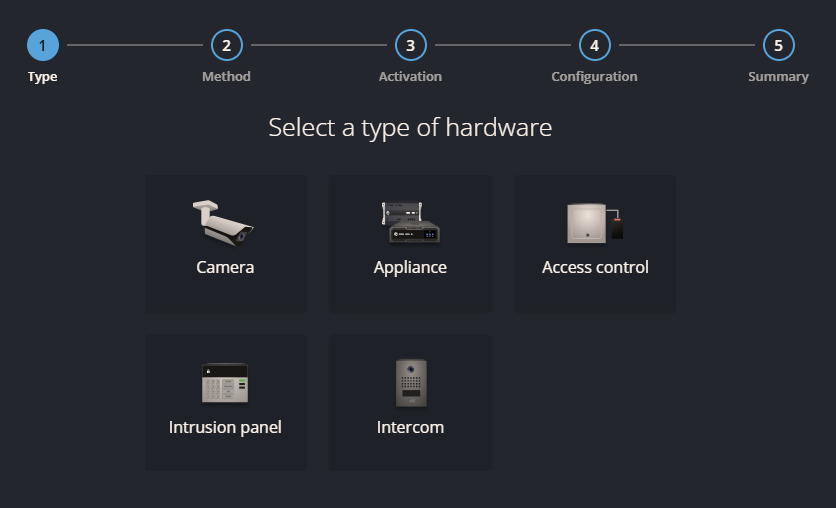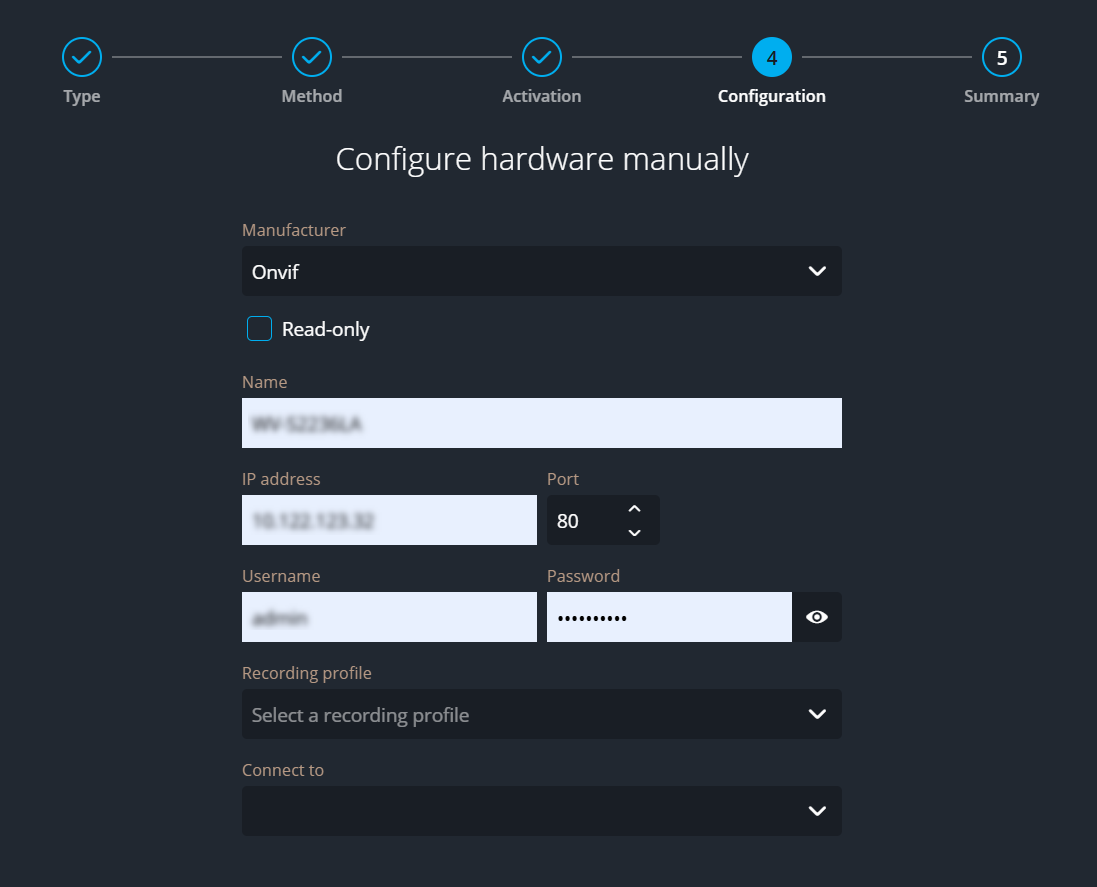Ajout manuel de caméras à un appareil Genetec Cloudlink
2025-10-30Dernière mise à jour
Si la détection automatique ne fonctionne pas ou n'est pas disponible, vous devez ajouter les caméras à un appareil Genetec CloudlinkMC manuellement dans Security Center SaaS.
Avant de commencer
- Vérifiez que l'appareil Cloudlink est en ligne.
- Munissez-vous de l'adresse IP, du nom d'utilisateur et du mot de passe de la caméra.
À savoir
- Les caméras doivent être sur le même sous-réseau que l'appareil Cloudlink associé.
- Pris en charge : Caméras Axis, Bosch, Hanwha, i-PRO et ONVIF Profile S
- Pour en savoir plus sur le nombre maximal d'appareils que vous pouvez ajouter, voir Fonctionnalités de l’appareil Genetec Cloudlink.
Procédure
Lorsque vous avez terminé
- Pour configurer les réglages de base de la caméra, sélectionnez l'appareil et cliquez sur l'onglet Réglages dans le panneau latéral.
- Si vous devez modifier des réglages de caméra qui ne sont pas disponibles dans Genetec Configuration, connectez-vous directement à l'appareil.